Os aplicativos travam no Windows 10. Alguns travam porque são instáveis, outros travam porque não conseguem obter a energia / recursos necessários e outros travam por motivos aleatórios. Um aplicativo perfeitamente estável pode falhar se houver algo errado com o sistema operacional ou se outro componente do qual ele estiver ausente ou corrompido ou for instável. Alguns aplicativos serão reiniciados depois de travarem, mas a maioria não. Se você deseja reiniciar automaticamente um aplicativo com falha, pode fazê-lo com Reiniciar em caso de falha.
Reiniciar no Crash é um aplicativo gratuito que permite que vocêmonitorar aplicativos selecionados (de sua própria escolha). O aplicativo pode monitorar um aplicativo que trava ou simplesmente detectar se um aplicativo não está sendo executado. No primeiro caso, se o Windows gerar o aplicativo que não está respondendo à mensagem, o aplicativo também poderá descartá-lo.
Reiniciar automaticamente um aplicativo com falha
Baixe e execute Reiniciar em caso de falha. É uma boa ideia já ter o aplicativo que você deseja reiniciar em execução, pois facilita a adição à lista de aplicativos que o Reiniciar no Crash precisa reiniciar se travar.
Clique no botão Adicionar para adicionar um aplicativo para o Reiniciar no Crash para monitorar.

Na janela que se abre, você pode adicionar o aplicativoclicando no botão "Selecionar um arquivo" e selecionando o EXE do aplicativo ou clique em "Selecionar um aplicativo em execução" e selecione o aplicativo na lista de aplicativos em execução que é aberta.
Tenha cuidado com a lista; também listaprocessos do sistema e outros serviços que o sistema está executando. Não selecione algo que você não reconhece. Depois de adicionar o aplicativo, você pode reiniciá-lo quando ele travar ou, se desejar que o aplicativo seja iniciado se ainda não estiver em execução, selecione a opção "Não está em execução".
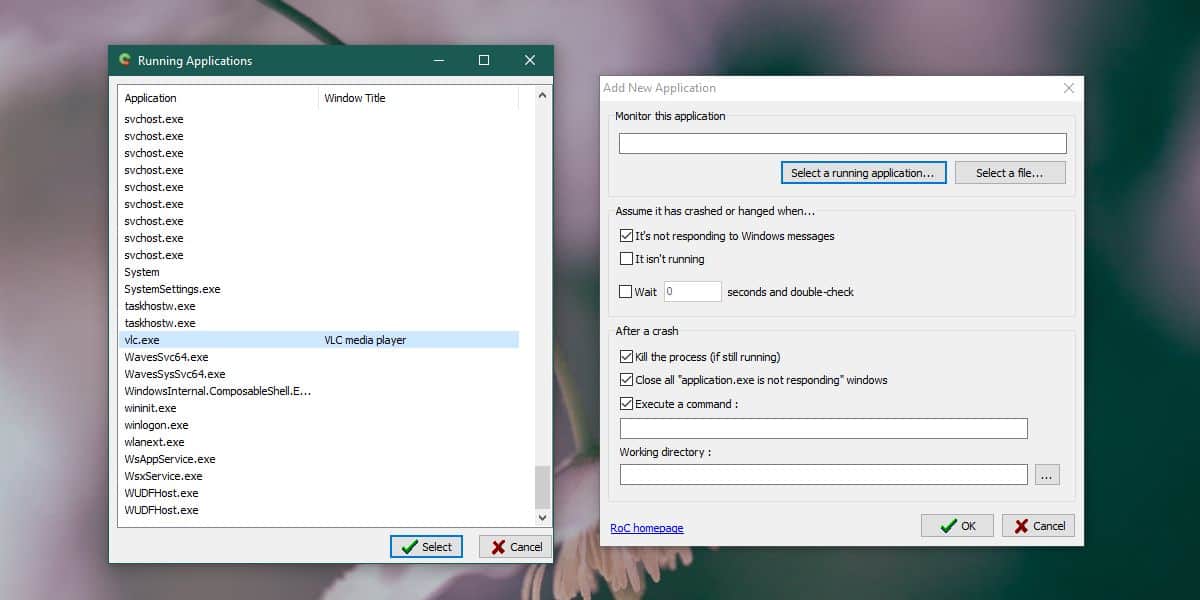
É tudo o que você precisa fazer. Clique em Ok e minimize-o para a tentativa do sistema.
Quando o Reiniciar no Crash detecta que um aplicativo falhouou não estiver mais em execução (dependendo das configurações), ele aguardará 60 segundos antes de executar o aplicativo novamente. Você pode alterar isso clicando no botão Configurações na janela principal do aplicativo. Quanto às configurações de reinicialização, elas são definidas por aplicativo.
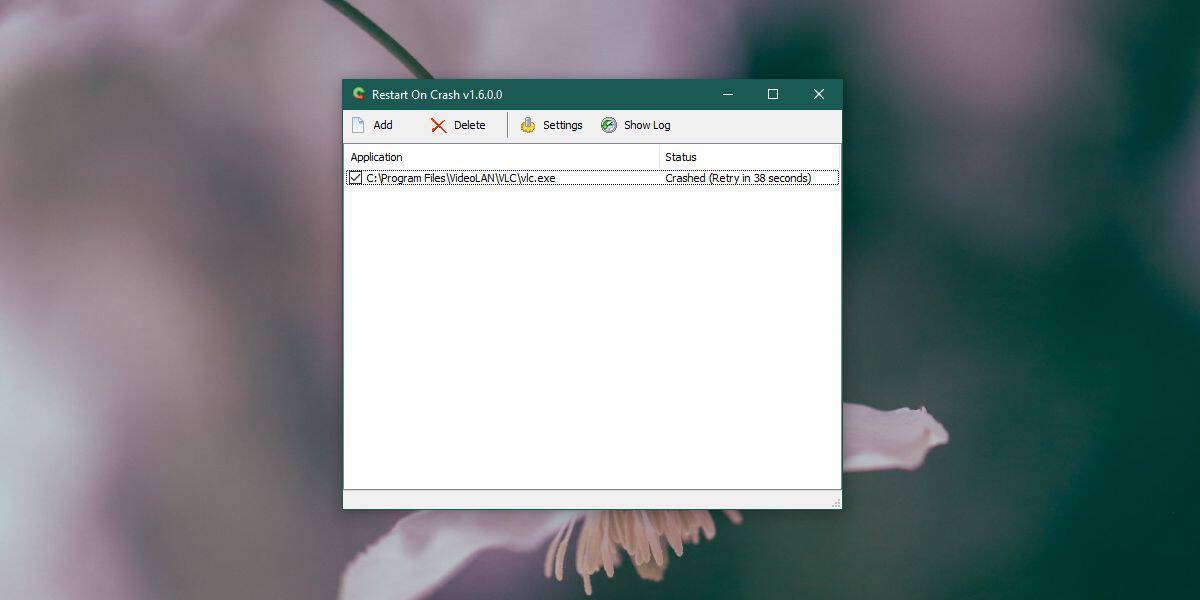
O aplicativo fornece resultados mistos com aplicativos UWP. Funciona com o Slack, mas não com o Netflix. Se você pretende usar o Reiniciar no Crash para garantir que um aplicativo em particular esteja sempre em execução, teste-o com antecedência.
Reiniciar no Crash é responsável apenas por reiniciar um aplicativo. Ele não salvará nenhum trabalho em andamento e não reabrirá um arquivo que você abriu.
Se você precisar fechar um aplicativo em um determinado momento, existe um aplicativo que também pode fazer isso.













Comentários